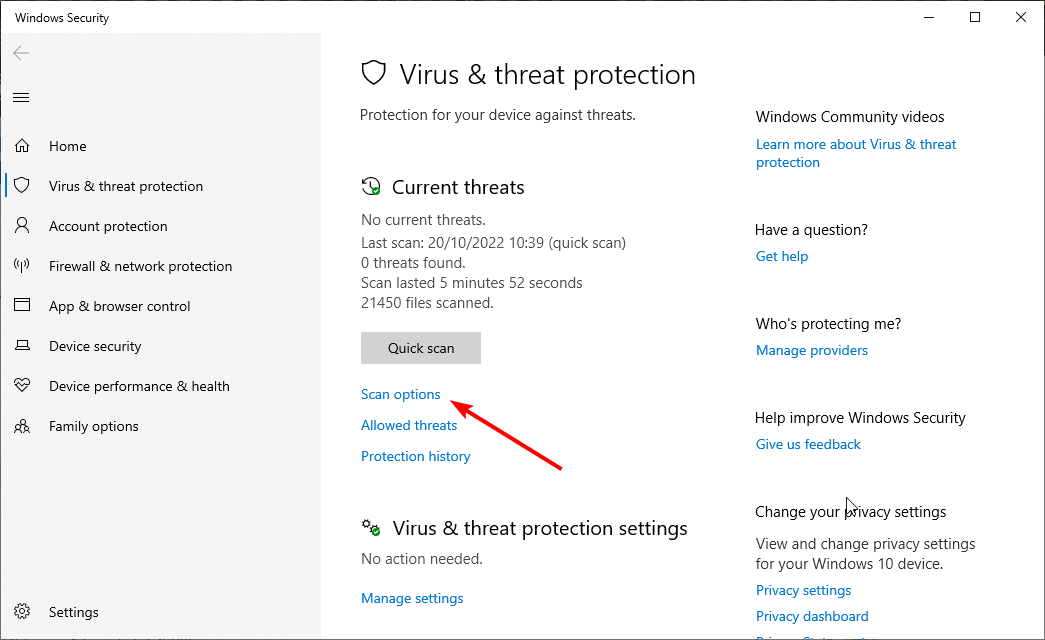- De Explorer.exe klasse ikke registrert feil kan genereres av forskjellige elementer, for eksempel ødelagte filer eller en defekt harddisk.
- Du kan bytte harddisk for en ny som følger med opp til 7200 o / min. Sjekk det ut i guiden nedenfor.
- En annen effektiv metode vil kreve at du kjører ledetekst og administrerer visse DLL-filer.
- For å fikse problemet med ikke registrert klasse, bør du også prøve å endre standard nettleser.

- Last ned Restoro PC-reparasjonsverktøy som kommer med patenterte teknologier (patent tilgjengelig her).
- Klikk Start søk for å finne Windows-problemer som kan forårsake PC-problemer.
- Klikk Reparer alle for å fikse problemer som påvirker datamaskinens sikkerhet og ytelse
- Restoro er lastet ned av 0 lesere denne måneden.
Vi har alle opplevd en feil den Windows 10, og når vi snakker om feil, ser det ut til at noen brukere har Explorer.exe-klasse ikke registrert feil.
Så vidt vi vet kan denne feilen påvirke nesten hvilken som helst programvare, og brukere har rapportert at Google Chrome ikke fungerer på Windows 10 på grunn av denne feilen.
Google Chrome er ikke den eneste programvaren som er berørt av dette problemet, så la oss fikse det Klasse ikke registrert feil på Windows 10.
Klasse ikke registrert feilmelding kan forårsake forskjellige problemer på PC-en, og når det gjelder problemer, rapporterte mange brukere også følgende problemer:
- Klasse ikke registrert feil når du åpner bilder, videoer - Ifølge brukerne kan denne feilmeldingen vises mens du prøver å åpne bilder eller videoer
- Klassen er ikke registrert Windows 10 Photos - Denne feilen kan vises i hvilken som helst versjon av Windows, og mange brukere rapporterte det mens de prøvde å kjøre Photos-appen
- Klasse ikke registrert explorer.exe, Excel, regsvr32, oppgavelinje, uTorrent, Internet Explorer, Outlook, Microsoft Edge, Windows Media Player - Mange brukere rapporterte denne feilmeldingen mens de prøvde å kjøre forskjellige applikasjoner som Outlook, Edge eller Internet Explorer, men den kan også vises mens du bruker Windows Utforsker.
- Klasse ikke registrert PDF - I flere tilfeller rapporterte brukerne denne feilen mens de prøvde å åpne PDF-filer. Dette kan være et problem, men du bør kunne fikse det ved hjelp av en av løsningene våre
- Klasse ikke registrert msstdfmt.dll - DLL-filer kan noen ganger forårsake dette problemet, så sørg for å fjerne programmet som er tilknyttet den DLL-filen, og sjekk om det løser problemet
Hvordan fikse klasse ikke registrert feil i Windows 10?
1. Deaktiver iCloud
- trykk Ctrl + Skift + Esc å starte Oppgavebehandling.
- Når Oppgavebehandling starter, finn iCloud.
- Høyreklikk på den og velg Avslutt oppgave.

Noen rapporter viser at dette problemet er forårsaket av iCloud, og for å fikse det, må du lukke iCloud med Oppgavebehandling og deaktiver ved å følge trinnene ovenfor.
- Åpen Oppgavebehandling og gå til Oppstart fanen.

- Finne jeg kunne, høyreklikk på den og velg Deaktiver.

I tillegg kan du også deaktivere iCloud fra å starte opp med Oppgavebehandling. Hvis du vil vite mer om hvordan du legger til eller fjerner oppstartsapper, ta en titt på denne grundige artikkelen.
2. Registrer ExplorerFrame.dll-filen på nytt
-
Åpen Ledeteksten som administrator. For å gjøre det, trykk Windows-tast + X og velg Kommandoprompt (administrator) fra menyen.

-
Når Ledeteksten starter, lim inn følgende kode og trykk Tast inn å kjøre det:
regsvr32 ExplorerFrame.dll
Hvis Internet Explorer fortsetter å krasje mens du gir deg Klasse ikke registrert feil, må du kanskje åpne ledeteksten og administrere visse DLL-filer.
3. Sjekk harddisken din
- Maskinvaregrensesnitt for SATA 6.0 Gb / s
- Stor plass på 2000 GB
- Rask hastighet på 220 Megabyte per sekund
- Ikke så raskt som en SSD

Sjekk pris
I noen sjeldne tilfeller, Klasse ikke registrert feil kan være forårsaket av en feil på harddisken, så sørg for at harddisken fungerer som den skal. Få brukere har rapportert at utskifting av harddiskene har løst dette problemet for dem.
Derfor anbefaler vi deg å bruke en harddisk av høy kvalitet, som Seagate BarraCuda 2 TB, som gir 2000 GB plass sammen med en lesehastighet på 220 Megabyte per sekund.
Dette er en 3,5-tommers SATA 6Gb / s HDD som også kommer med en 7200 RPM som sørger for at PC-en vil kjøre jevnt hver gang og en 256 MB hurtigbuffer på 3,5-tommers.
I markedet for de raskeste harddiskene rundt? Ikke kast bort et minutt og få de beste her.
4. Bruk en flott nettleser

Når det gjelder et problem som Class not registered error i nettleseren din, vil en god ide for deg å bytte til en utmerket søkemotor.
Vi anbefaler en etablert nettleser som følger med en innebygd VPN som betyr at din online opplevelse er trygg mot cybertrusler.
I tillegg har du noen veldig morsomme utvidelser som den innlemmede Messenger-appen. Du får også din egen nyhetsfeed på startsiden, samt et snap-shot-verktøy og synkroniseringsdata.
⇒Skaff deg Opera-nettleseren
5. Bruk komponenttjenester
-
trykk Windows-tast + R og skriv linjen under, trykk deretter Enter eller OK for å kjøre den.
dcomcnfg
-
Når Component-tjenester vinduet åpnes, gå til Komponenttjenester, klikk deretter Datamaskiner, deretter gå tilDatamaskinen min og dløselig klikk DCOM Config.
 .
.
- Du bør få noen advarsler. Hvis det skjer, er det bare å klikke Ja.
- Nå lukk Komponenttjenester og omstart din datamaskin.
- Etter å ha gjort det, dette feilmelding skal slutte å vises.
Kjør en systemskanning for å oppdage potensielle feil

Last ned Restoro
PC-reparasjonsverktøy

Klikk Start søk for å finne Windows-problemer.

Klikk Reparer alle for å løse problemer med patenterte teknologier.
Kjør en PC-skanning med Restoro reparasjonsverktøy for å finne feil som forårsaker sikkerhetsproblemer og forsinkelser. Etter at skanningen er fullført, erstatter reparasjonsprosessen skadede filer med nye Windows-filer og komponenter.
De fleste brukere har uttalt at endring av visse innstillinger fra Component Services-menyen har løst problemet for dem.
- Gå til Innstillinger-appen. Du kan åpne Innstillinger-appen raskt ved å bruke Windows Key + I snarvei.
- Når Innstillinger-appen åpner, naviger til regnskapet seksjon.
-
I høyre rute velger du Familie og andre mennesker fra menyen til venstre. Klikk på i høyre rute Legg til noen andre på denne PC-en.

-
Tast inn ditt E-post fra Microsoft-konto og klikk Neste.

Logg ut av din nåværende konto og bytt til en ny. Hvis du har problemer med å åpne Setting-appen, ta en titt på denne artikkelen for å løse problemet.
Hvis det ikke er noen annen måte å fikse på Klasse ikke registrert feil på Windows 10, vil du kanskje opprette en ny Microsoft-konto, så bare ta en titt på neste løsning.
6. Opprett en ny Microsoft-konto
- Åpen Innstillinger, klikk deretterKontoer.
-
Klikk Logg på med en lokal konto i stedet. Du blir bedt om å legge inn din passord.

- Når du har gjort det, må du angi brukernavn og passord for din lokale konto.
- Klikk Logg av og avslutt knapp. Logg deg nå på kontoen din.
Du må oppgi brukernavn og passord også for din lokale konto. Når du har byttet til en lokal konto, gjentar du trinnene fra begynnelsen av denne løsningen.
Vi må nevne at denne løsningen kanskje ikke fungerer med mindre du velger å logge på med en lokal konto i stedet. For å bytte til lokal konto, følg trinnene ovenfor.
7. Sett Microsoft Edge som standard nettleser
-
trykk Windows-nøkkel + S og type kontrollpanel. Velge Kontrollpanel fra resultatlisten.

-
Kontrollpanel vinduet vises. Å velge Standard programmer fra listen.

-
Når Standard programmer vinduet åpnes, velgAngi standardprogrammene.

- Naviger til nettleser delen og klikk på nettleseren din.
-
Å velge Microsoft Edge fra listen.

- Åpne Innstillinger-appen og gå til Apper seksjon.
- Velg fra ruten til venstre Standardapper.
- Gå til nettleser seksjonssett Internet Explorer som standard nettleser
Etter innstilling av Internet Explorer eller Microsoft Edge som standard nettleser, bør Class not registered explorer.exe-problemet løses fullstendig.
8. Sjekk om Internet Explorer ETW Collector Service kjører
-
trykk Windows-tast + R å åpne Løpe dialog. Gå inn services.mscog klikk OK.

- I listen over tjenester finner Internet Explorer ETW Collector Service, høyreklikk på den og velg Start.
-
Start Oppgavebehandling og gå til Detaljerfanen.

-
Finne explorer.exe og høyreklikk på den. Velge Avslutt oppgave fra menyen.

- Nå i Oppgavebehandling gå til Fil, og klikk deretter Kjør ny oppgave.
- Lag en ny oppgave vinduet vises. Type utforsker og klikk OK.
Klasse ikke registrert feil ofte påvirker Internet Explorer og Microsoft Edge, så hvis du har dette problemet med disse nettleserne, kan du prøve instruksjonene ovenfor.
Når du har fullført denne prosedyren, Utforsker vil starte på nytt, og alt skal fungere tilsvarende.
9. Endre standard bildeviser til Windows Photo Viewer
- Finn et bilde på datamaskinen din og høyreklikk på den.
- Velg fra menyen Åpne med, klikk Velg en annen app.
-
Å velge Windows Photo Viewer fra listen. Hvis du bare vil bruke Windows Photo Viewer for å vise bilder, sørg for at du velger Bruk alltid denne appen til å åpne .jpg-filer. Klikk OK for å lagre endringene.

Hvis du ikke vil legge til endringer i registret, kan du bare laste ned gratis bilder programvare, installer den på datamaskinen og gjenta alle trinnene fra og med Steg 2.
Som vi allerede har nevnt, kan klasse ikke registrert feil vises når du prøver å se .jpg-filer, og hvis dette skjer, vil du kanskje sette standard bildeviser til Windows Photo Viewer.
Trenger du mer informasjon om hvordan du bruker Windows Photo Viewer på Windows 10? Sjekk ut denne artikkelen.
10. Tilbakestill standardapper
- Åpen Innstillinger, gå til Apper, å velge Standardapper.
- Rull ned til du ser Tilbakestill til Microsofts anbefalte standardinnstillinger. Klikk på Nullstille knapp.

- Åpen Innstillinger, gå til Apper, å velge Standardapper.
- Rull ned til du ser Tilbakestill til Microsofts anbefalte standardinnstillinger. Klikk på Nullstille knapp.
Ifølge brukerne, Klasse ikke registrert feil vises når de prøver å åpne en .jpg-fil på datamaskinen, og dette problemet kan løses ved å tilbakestille standardapper. For å gjøre det, følg disse instruksjonene:
Hvis du ikke kan endre standardappene for Windows, sjekk ut denne omfattende artikkelen som vil hjelpe deg med å gjøre nettopp det.
De Explorer.exe-klasse ikke registrert feil kan forårsake alle slags problemer på datamaskinen din, men vi håper at løsningene våre har løst dette problemet for deg.
Hvis du har flere spørsmål, kan du gjerne slippe dem i kommentarfeltet nedenfor.
 Har du fortsatt problemer?Løs dem med dette verktøyet:
Har du fortsatt problemer?Løs dem med dette verktøyet:
- Last ned dette PC-reparasjonsverktøyet rangert bra på TrustPilot.com (nedlastingen starter på denne siden).
- Klikk Start søk for å finne Windows-problemer som kan forårsake PC-problemer.
- Klikk Reparer alle for å løse problemer med patenterte teknologier (Eksklusiv rabatt for våre lesere).
Restoro er lastet ned av 0 lesere denne måneden.
ofte stilte spørsmål
En løsning for denne feilen er å opprette en ny Microsoft-konto. Sjekk ut andre alternativer som kan hjelpe deg fikse Explorer.exe-klassen ikke registrert.
Prøv å kjøre System File Check-kommandoen i PowerShell som administrator. Se andre gode alternativer i dette artikkel om å fikse WerFault.exe-feilen på Windows 10.
En årsak til dette problemet kan være at visse skadelige programmer på din PC. Ta en titt på denne artikkelen som utforsker alle løsningene om hvordan fikser jeg .exe-filer som ikke åpnes i Windows 10.

![Hvor mange datamaskiner er det i verden? [Ajourført statistikk]](/f/a1a11dcebd1743d9ea57b772c80f67da.jpg?width=300&height=460)